多表格数据汇总可以使用透视表,使用函数,今天office教程网分享一个通过合并计算完成多表格数据汇总方法,合并计算分为两种情况,一种情况是:多个表格类别一致数据不同,另一种情况......
2021-11-25 138 excel合并计算 excel多表格数据汇总求和
我们通过3个案例分别学习一下表格单元格中换行符的定位、替换、清除。
案例1:换行符的定位
下图表格中A2单元格内容分成两行显示,"花非花"与"雾非雾"之间有换行符,如果我们要在C4单元格中返回换行符在A2单元格中的位置,可输入公式:=FIND(CHAR(10),A2),即可返回换行符在A2单元格中的位置4。
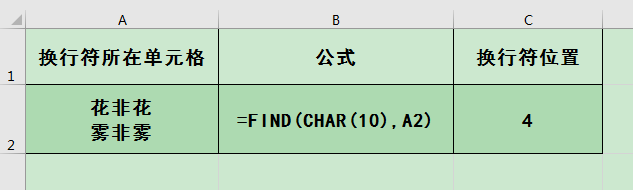
公式说明:
电脑中每个字符都有对应的代码数字,换行符对应的代码数字是10,使用char函数可以根据代码数字返回对应的字符。所以,公式中的CHAR(10)可以返回换行符,FIND(CHAR(10),A2)意为在A2单元格中查找换行符,并返回其在A2单元格中的位置。
案例2:换行符的替换
下图表格A2单元格内容"花非花"与"雾非雾"之间有换行符,我们想将换行符替换成分号";",显示成B2单元格中所示的样子。
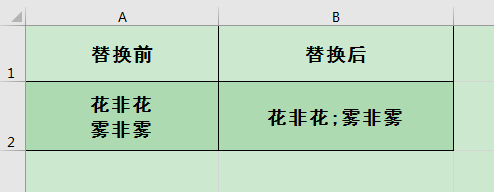
操作步骤:
选中需要替换其中换行符的单元格,按CTRL+H键调出[查找和替换]对话框,将光标定位在[查找内容]编辑框中,按CTRL+J(英文状态),可见编辑框左下角出现一个闪烁的小黑点;在[替换为]编辑框中输入分号" ; "。最后单击[替换]按钮,即可成功将单元格中的换行符替换成分号";"。
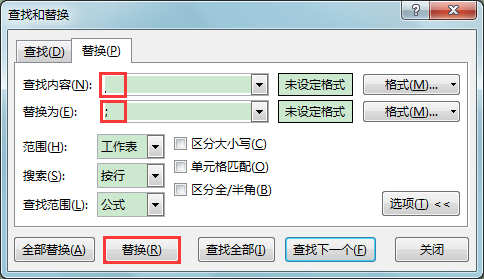
案例3:换行符的清除
如下图所示,如果要清除A2单元格中的换行符,将清除后的结果返回至C2单元格,可输入公式:=CLEAN(A2),原本分两行显示的内容即在同一行显示,换行符被成功清除。
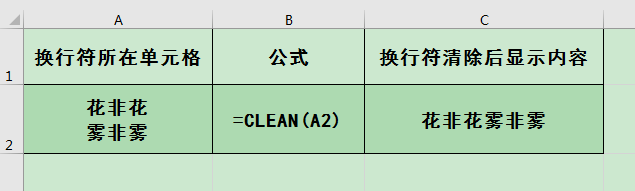
公式说明:
CLEAN函数可删除文本中的所有非打印字符,包括换行符,所以函数公式CLEAN(A2)可将A2单元格中的换行符进行清除。
相关文章

多表格数据汇总可以使用透视表,使用函数,今天office教程网分享一个通过合并计算完成多表格数据汇总方法,合并计算分为两种情况,一种情况是:多个表格类别一致数据不同,另一种情况......
2021-11-25 138 excel合并计算 excel多表格数据汇总求和

Excel图表在工作中常用主要有簇状柱形图、堆积柱形图、百分比堆积柱形图等、条形图、折线图、饼图、气泡图、雷达图等,以及多种类型图表的混合使用。不同的图表具有不同的特点,也具有......
2021-11-25 406 excel图表类型

垂直区域|水平区域|混合区域|不连接区域|填充Excel区域|移动Excel区域|拷贝EXCEL区域Excel区域是由多个单元格组成的集合。本文将会从下面的5个知识点来介绍如何使用excel区域。区域......
2021-11-25 465 Excel区域知识

Excel文件选项卡|Excel快速访问工具栏|ExcelRibbon功能区|Excel视图切换|excel行列|Excel状态栏|Excel帮助文档本节将对Excel的工作窗口中的不同组件做简要的介绍。下面逐一介绍每个窗口组件......
2021-11-25 265 Excel工作窗口

隐藏或最小化Ribbon功能区|新建excelRibbon选项卡和组|重命名Ribbon选项卡|添加Excel命令到新建组|重置excelRibbon功能区|设置Excel快速访问工具栏ExcelRibbon功能是微软Excel里最重要的功能组......
2021-11-25 328 Ribbon功能区 Ribbon功能组件